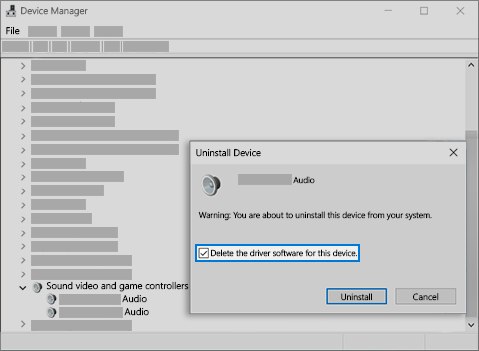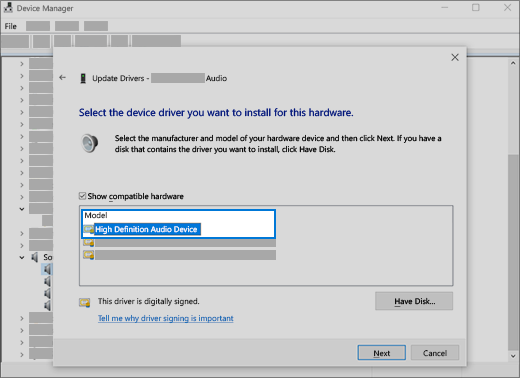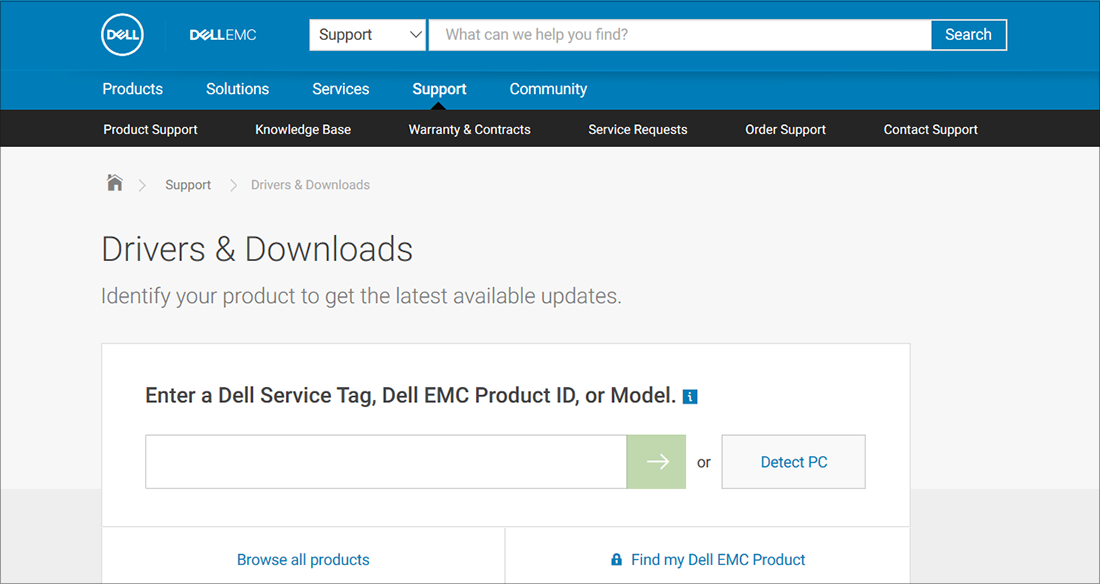Anil Alkan
Picopat
- Katılım
- 5 Aralık 2020
- Mesajlar
- 805
- Çözümler
- 1
Bilgisayara restart attım.
Video izledim yalnız ses gelmiyordu, sesi yüksek yaptım hala gelmiyor.
YouTube'da aynı şekilde.

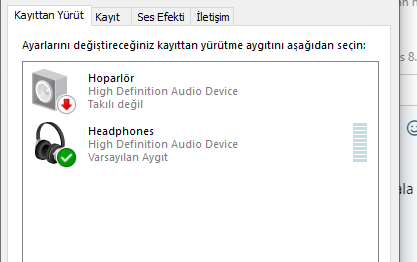
Kulaklık kullanıyorum.
Edit: Hoparlör*
Video izledim yalnız ses gelmiyordu, sesi yüksek yaptım hala gelmiyor.
YouTube'da aynı şekilde.
Kulaklık kullanıyorum.
Edit: Hoparlör*